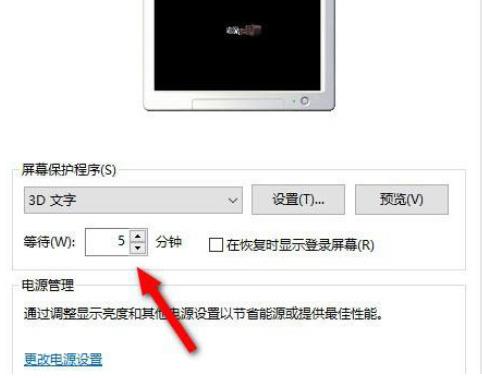许多Windows10用户为保障个人隐私安全都会设置电脑锁屏功能。在设置锁屏时,可以设置锁屏时间。那么,win10锁屏时间怎么设置?其实,设置的方式非常的简单,不知道的小伙伴,不妨来
许多Windows10用户为保障个人隐私安全都会设置电脑锁屏功能。在设置锁屏时,可以设置锁屏时间。那么,win10锁屏时间怎么设置?其实,设置的方式非常的简单,不知道的小伙伴,不妨来看看自由互联小编为大家整理的win10设置锁屏时间的方式。希望可以帮的上大家。

win10锁屏时间怎么设置
方式一:
1. 单击鼠标右键空白处,选择“设置”选项,并点击左侧的“电源和睡眠选项”。
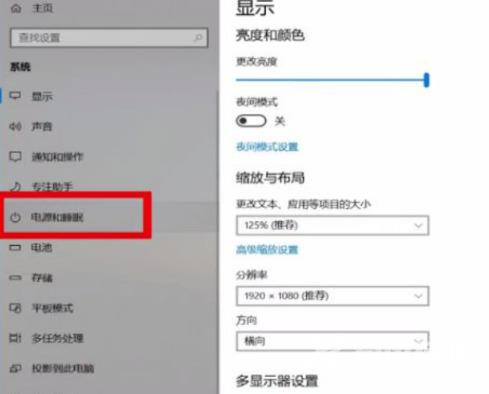
2. 找到“锁屏时间”设置。
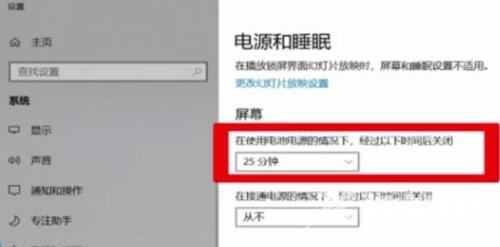
3. 选择电源选项,代表在设备接通电源时多久自动锁屏。
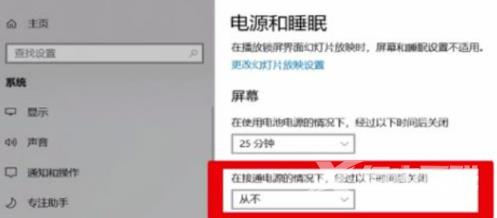
方式二:
1.单击“开始”图标,选择“控制面板”选项。
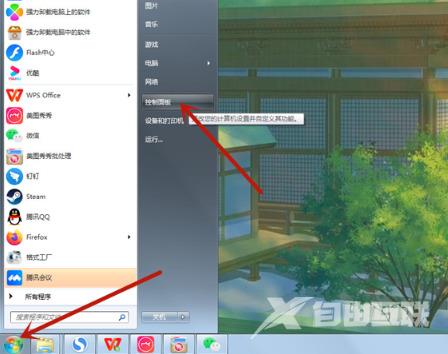
2.在控制面板中选择“小图标”查看方式,单击“电源选项”。
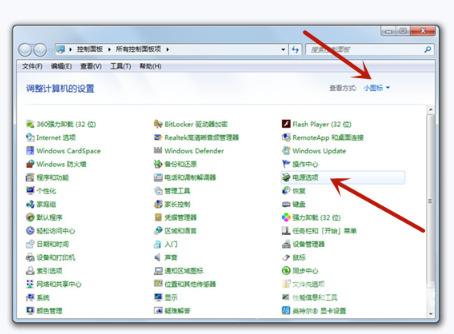
3.单击“更改计算机睡眠时间”,然后设定锁屏时间并保存即可。
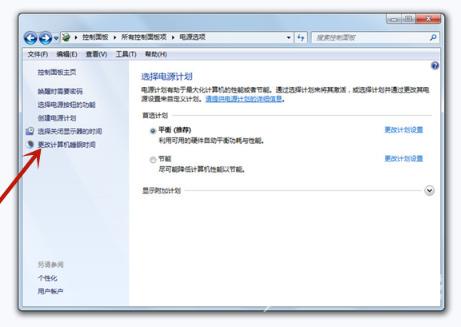
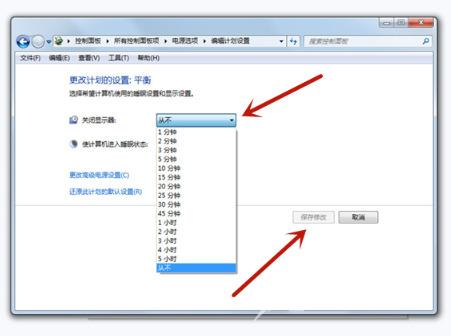
方式三:
1.单击“开始”图标,选择“设置”选项,然后单击“个性化”和“锁屏界面”。
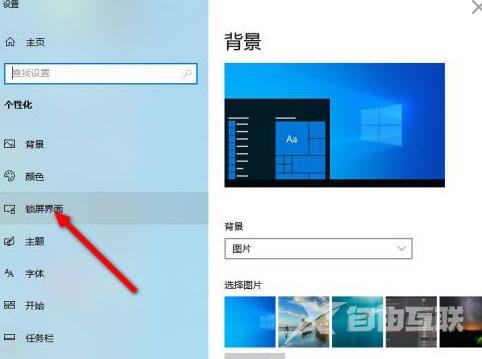
2.单击“屏幕保护程序设置”选项。
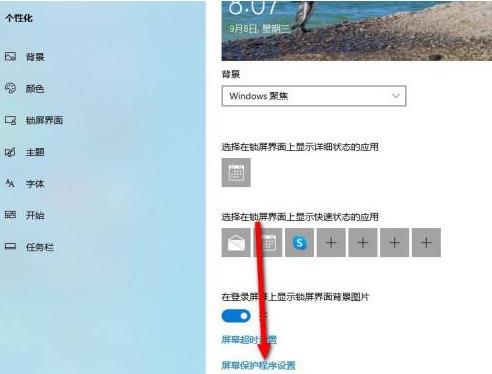
3.在“等待”选项中设定时间,单击“确定”即可完成设置。